Adobe Premiere Pro - это одна из самых популярных программ для редактирования видео, используемая как профессионалами, так и начинающими видео-редакторами. Однако, не все форматы видео совместимы с программой, включая MKV. Если у вас есть видео в формате MKV и вам нужно его открыть и отредактировать в Premiere, то конвертация этого формата в поддерживаемый Premiere станет неотъемлемым шагом для достижения желаемого результата.
В этой статье мы расскажем вам, как преобразовать MKV в формат, который легко можно импортировать и использовать в Adobe Premiere Pro.
Шаг 1: Установите программу для конвертации видео.
Первым шагом для преобразования MKV в Premiere является установка программы, способной конвертировать видео. Существует множество программ, таких как HandBrake, Aiseesoft Video Converter Ultimate, и Freemake Video Converter, каждая из которых предлагает свои уникальные функции и возможности. Выберите программу, которая лучше всего соответствует вашим требованиям и установите ее на свой компьютер.
Шаг 2: Запустите программу и добавьте файлы MKV.
После установки программы для конвертации видео, откройте ее и найдите опцию "Добавить файл" или "Открыть файл". Нажмите на эту опцию и выберите файлы MKV, которые вы хотите конвертировать. Вы можете выбрать несколько файлов одновременно, удерживая клавишу Ctrl на клавиатуре и кликая на соответствующие файлы.
Как конвертировать MKV в Premiere

Для конвертации MKV в Premiere вы можете использовать одну из следующих программ:
- Adobe Media Encoder: Если у вас уже установлен Adobe Media Encoder, вы можете легко конвертировать MKV файлы в совместимый формат для Premiere. Откройте Adobe Media Encoder, добавьте MKV файлы в очередь для конвертации, выберите выходной формат, настройте необходимые параметры и запустите процесс конвертации.
- HandBrake: HandBrake - это бесплатная программа для конвертации видео. Загрузите MKV файл в HandBrake, выберите выходной формат (например, MP4), настройте необходимые параметры и начните процесс конвертации.
После того, как вы сконвертировали MKV файл в формат, поддерживаемый Premiere, вы можете импортировать его в программу для редактирования. Откройте Premiere, создайте новый проект, щелкните правой кнопкой мыши в панели "Проект" и выберите "Импорт файлов". Найдите сконвертированный файл и нажмите "Открыть". Теперь вы можете начать редактирование видео в Adobe Premiere Pro без проблем.
Надеюсь, эта инструкция поможет вам конвертировать MKV в Premiere и наслаждаться процессом редактирования видео. Удачи!
Начало работы

Перед тем, как начать конвертировать MKV в формат, подходящий для использования в программе Premiere, вам потребуется:
| Шаг 1: | Скачать и установить программу для конвертации видео файлов. В данном случае мы рекомендуем использовать Any Video Converter, так как она поддерживает широкий спектр форматов и имеет простой и понятный интерфейс. |
| Шаг 2: | Открыть программу и загрузить в нее исходный MKV файл, который вы хотите конвертировать. Для этого щелкните на кнопку "Добавить видео" или перетащите файл в указанную область. |
| Шаг 3: | Выбрать выходной формат для конвертации. В данном случае, выберите один из форматов, поддерживаемых программой Premiere, например, MP4 или MOV. |
| Шаг 4: | Настроить параметры конвертирования, если это необходимо. Например, вы можете изменить разрешение, битрейт или другие параметры видео. |
| Шаг 5: | Выбрать папку для сохранения сконвертированного файла и нажать на кнопку "Конвертировать". Дождитесь окончания процесса конвертации. |
| Шаг 6: | Открыть программу Adobe Premiere и импортировать сконвертированный файл в проект. Теперь вы можете работать с ним как с любым другим видео файлом. |
Вот и все! Теперь вы можете легко конвертировать MKV в Premiere и использовать видео в своих проектах.
Загрузка и установка программы
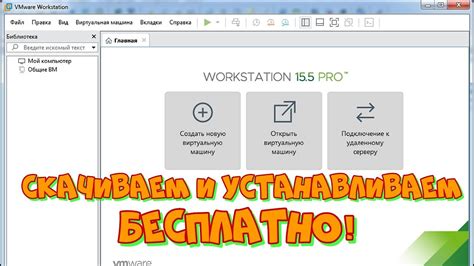
Перед тем, как начать конвертировать файлы MKV в Premiere, вам потребуется загрузить и установить соответствующую программу. Следуйте этим шагам, чтобы успешно выполнить эту задачу:
- Откройте веб-браузер и перейдите на официальный сайт программы, предназначенной для конвертирования MKV файлов в Premiere.
- На сайте найдите раздел загрузки и кликните на ссылку для скачивания программы.
- Подождите, пока загрузка программы завершится.
- Откройте загруженный файл и запустите процесс установки программы.
- Следуйте инструкциям на экране, выбирая нужные вам параметры и папку для установки программы.
- После завершения установки запустите программу, чтобы получить доступ ко всем ее функциям.
Теперь у вас установлена необходимая программа, и вы можете перейти к следующим шагам, чтобы конвертировать файлы MKV в формат, совместимый с Premiere.
Открытие MKV файла в программе
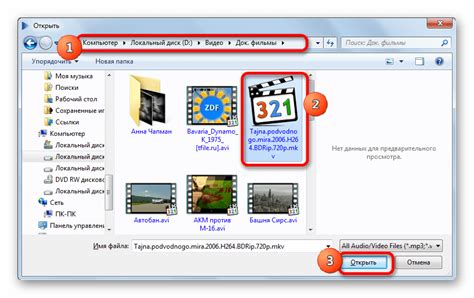
Прежде чем начать процесс конвертации MKV файла в программе Adobe Premiere, необходимо открыть файл в самой программе. Ниже представлена подробная инструкция о том, как открыть MKV файл в Premiere:
| Шаг | Инструкция |
|---|---|
| 1 | Запустите программу Adobe Premiere на вашем компьютере. |
| 2 | На панели меню выберите "Файл" и затем "Импортировать". |
| 3 | Найдите и выберите MKV файл, который вы хотите открыть в программе. |
| 4 | Нажмите кнопку "Открыть". |
| 5 | Подождите некоторое время, пока программа загрузит и откроет MKV файл. |
После выполнения этих шагов MKV файл будет полностью открыт и готов к дальнейшей обработке в программе Adobe Premiere. Теперь вы можете приступить к редактированию и конвертации MKV файла в нужный вам формат.
Настройка параметров конвертации
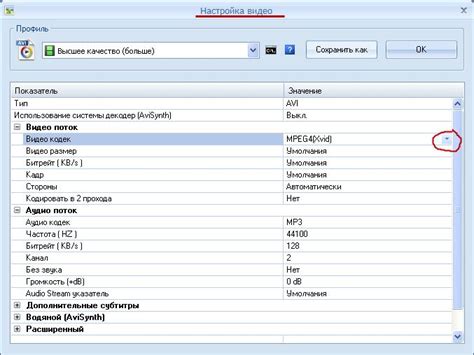
При конвертации MKV файла в Premiere необходимо установить правильные параметры, чтобы получить оптимальное качество и размер видео. В этом разделе мы рассмотрим основные параметры, которые следует учитывать при конвертации.
1. Формат видео
Прежде всего, вам нужно выбрать формат видео для конвертации. Premiere поддерживает множество форматов, таких как MP4, AVI, MOV и другие. Рекомендуется выбрать формат, который совместим с вашими устройствами и приложениями.
2. Кодек
Кодек определяет способ сжатия видео и аудио данных. Различные кодеки имеют разные характеристики сжатия и качества. Рекомендуется использовать кодеки, которые обеспечивают хорошее качество при низком объеме файла. Некоторые популярные кодеки, которые можно использовать для конвертации MKV в Premiere, включают H.264 и MPEG-4.
3. Битрейт видео и аудио
Битрейт определяет качество видео и аудио данных. Чем выше битрейт, тем выше качество, но и больше размер файла. Рекомендуется выбрать оптимальный битрейт, который обеспечивает достаточное качество без излишнего увеличения размера файла. Например, для видео можно выбрать битрейт в диапазоне от 10 до 20 Мбит/с, а для аудио от 128 до 320 Кбит/с.
4. Разрешение видео
Разрешение видео определяет количество пикселей в каждом кадре. Высокое разрешение обеспечивает более четкое изображение, но также увеличивает размер файла. Рекомендуется выбрать разрешение, которое соответствует требованиям вашего проекта и устройствам воспроизведения. Например, для веб-видео можно выбрать разрешение 1280x720 (HD), а для Full HD видео - 1920x1080.
При настройке параметров конвертации учтите требования вашего проекта и устройств, на которых вы будете воспроизводить видео. Это поможет вам получить оптимальное качество и размер файла при конвертации MKV в Premiere.
Выбор формата для экспорта
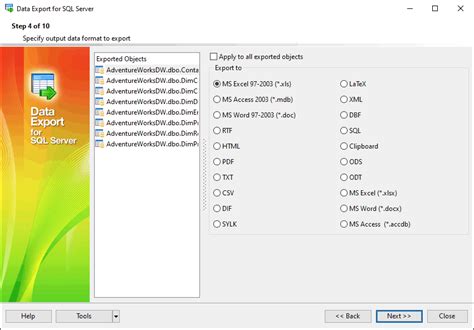
После того, как вы успешно импортировали и отредактировали свой MKV файл в Adobe Premiere, настало время экспортировать его в формат, который будет соответствовать вашим потребностям и требованиям.
Когда дело доходит до выбора формата экспорта, есть несколько факторов, которые необходимо учесть:
Качество:
Если вам интересно создать видео высокого качества, например для профессиональной работы или для презентаций, вам следует выбрать формат, который поддерживает высокое разрешение и битрейт, такой как H.264 или ProRes.
Размер файла:
Если ваша цель - минимизировать размер файла, например, для отправки по электронной почте или публикации в Интернете, вам следует выбрать формат с хорошим сжатием данных, такой как MPEG-4 или WebM.
Совместимость:
Если вы планируете просмотреть свое видео на разных устройствах или публиковать его в Интернете, убедитесь, что выбранный формат экспорта поддерживается этими устройствами или платформами. Некоторые распространенные форматы, поддерживаемые большинством устройств, включают MP4 и MOV.
Помните, что каждый формат имеет свои особенности и граничные значения. Если вы не уверены, какой формат выбрать, рекомендуется консультироваться с руководством пользователя Adobe Premiere или обратиться к технической поддержке.
Помните, что правильный выбор формата экспорта позволит вам полностью раскрыть потенциал вашего видео и достичь желаемого результата.
Конвертация и экспорт видео

После успешной конвертации MKV файла в формат, поддерживаемый Premiere, вы можете приступить к процессу экспорта видео. Этот этап позволяет сохранить готовый проект в нужном вам формате, обеспечивая совместимость с различными устройствами и платформами.
Для начала экспорта видео в Premiere, откройте ваш проект и выберите пункт меню "Файл" (File). В появившемся выпадающем меню выберите опцию "Экспортировать" (Export). Затем выберите предпочитаемый формат экспорта из списка доступных опций.
В Premiere существует множество форматов экспорта, которые поддерживают различные настройки и качество видео. Некоторые из наиболее популярных форматов включают MP4, AVI, MOV и MPEG. Выбор формата зависит от конкретных требований и целей вашего проекта.
После выбора формата экспорта вам следует настроить его параметры, такие как разрешение, битрейт, частота кадров и другие настройки качества. Оптимальные настройки зависят от требований проекта и нужно подбирать индивидуально.
Кроме того, в Premiere вы также можете выбрать конкретную папку для сохранения экспортированного видео, задать имя файла и выбрать другие опции, связанные с сохранением и организацией проекта.
После завершения всех настроек экспорта, нажмите кнопку "ОК" (OK), чтобы начать процесс экспорта. Premiere начнет обработку и экспорт видео согласно выбранным настройкам и формату.
По завершению экспорта, вы получите готовый файл, которым можно пользоваться по своему усмотрению. Обратите внимание, что время экспорта зависит от размера проекта, настроек экспорта и мощности вашего компьютера.
Теперь вы знаете, как конвертировать MKV в Premiere и экспортировать видео в нужном формате. Следуя этим инструкциям, вы сможете работать с MKV файлами в Premiere без проблем и настраивать экспорт видео согласно своим потребностям и требованиям проекта.
Импорт полученного файла в Premiere
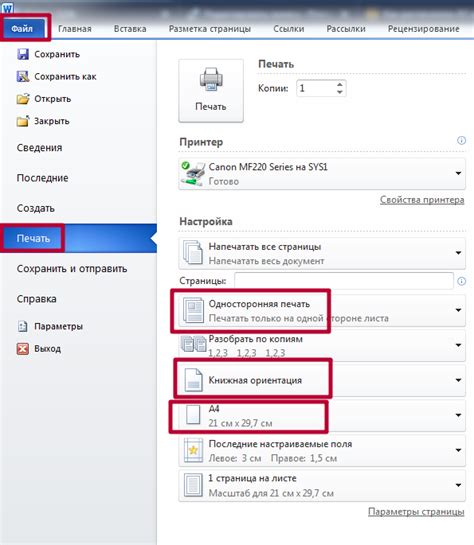
После успешной конвертации файла формата MKV в совместимый формат для Premiere, вы готовы импортировать полученный файл в программу:
1. Откройте Premiere и создайте новый проект.
2. Щелкните правой кнопкой мыши в окне "Проект" и выберите пункт "Импортировать файл".
3. В открывшемся диалоговом окне найдите сконвертированный файл, выберите его и нажмите "Открыть".
4. В появившемся окне "Импорт файла" проверьте настройки импорта, такие как настройки формата аудио и видео, разрешение и т. д., и убедитесь, что все они соответствуют вашим требованиям.
5. Нажмите на кнопку "ОК", чтобы начать импорт файла в проект Premiere. Подождите некоторое время, пока файл будет загружен и обработан программой.
Теперь вы можете использовать сконвертированный файл в своем проекте Premiere и работать с ним, как с любым другим видеофайлом.
| Совет: | Если у вас возникнут проблемы с импортированием файла или если файл не отображается правильно, возможно, вам потребуется обновить кодеки на вашем компьютере или проверить настройки импорта в Premiere. |